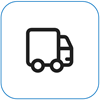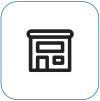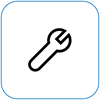Surface cihazınızı kapatmaya zorlama ve yeniden başlatma
Applies To
SurfaceSurface cihazınız yanıt vermeyi durdurursa veya yanıt vermezse, kapatmayı zorlamak için aşağıdaki yöntemleri kullanın ve sonra yeniden başlatın.
Ancak mümkün olduğunda Surface cihazınızı normal şekilde kapatmanız gerektiğini unutmayın. Bunu normal şekilde yapmanın yolları için bkz. Surface güç durumları .
Surface'ınızı bulma
Surface modelinize uygun adımları bulun. Emin değilseniz bkz. Hangi Surface modeline sahip olduğunuzu bulma.
Daha yeni Surface modelleri

Not: Bu video yalnızca İngilizce olarak sunulmaktadır.
Bu yönergeler aşağıdaki Surface modelleri için geçerlidir:
-
Surface Pro (5. Nesil) ve üzeri, Surface Pro X (tüm modeller)
-
Surface Laptop (tüm modeller), Surface Laptop Studio (tüm modeller), Surface Laptop Go (tüm modeller)
-
Surface Go (tüm modeller)
-
Surface Studio (tüm modeller)
-
Surface Book 2 ve üzeri.
Bu Surface modellerinden birine sahipseniz şu adımları izleyin:
-
Surface'ınız kapanıp yeniden başlatılana ve Windows logo ekranını (yaklaşık 20 saniye) görene kadar güç düğmesini basılı tutun ve ardından güç düğmesini bırakın.
-
Surface'ınız yeniden başlatıldıktan sonra cihazınızın en iyi performansı sergilediğinden emin olmak için Surface ve Windows için en son güncelleştirmeleri edinmenizi öneririz. Daha fazla bilgi için bkz. Surface için sürücüleri ve üretici yazılımını indirme.
Önceki Surface modelleri

Not: Bu video yalnızca İngilizce olarak sunulmaktadır.
Bu yönergeler aşağıdaki Surface modelleri için geçerlidir:
-
Surface Pro, Surface Pro 2, Surface Pro 3, Surface Pro 4
-
Surface Book
-
Surface 2, Surface 3
-
Surface RT
Bu Surface modellerinden birine sahipseniz şu adımları izleyin:
-
Ses açma düğmesini ve açma/kapama düğmesini ekran kapanana kadar (yaklaşık 15 saniye) basılı tutun ve ardından her ikisini de bırakın.Ekran Surface logosunu yanıp sönebilir, ancak düğmeleri en az 15 saniye boyunca basılı tutmaya devam edin.
-
Düğmeleri bıraktıktan sonra 10 saniye bekleyin.
-
Surface cihazınızı yeniden açmak için açma/kapama düğmesine basın ve bırakın. Surface logosunu görmeniz gerekir.
Surface cihazınız hala yanıt vermiyorsa
Atabileceğiniz son bir adım daha var. Bu adımlar sorunu çözmezse, size yardımcı olacak hizmet ve destek seçenekleri mevcut olabilir.
Microsoft'a GönderCihazınızı Microsoft'a göndermeye hazırlamak için bir gönderi etiketi yazdırabilir, Microsoft garantinizi kontrol edebilir ve hizmet siparişleri oluşturabilirsiniz.
Yüz yüze destek alın Profesyonel donanım incelemesi, sorun giderme ve sistem kurtarmanın gibi hizmetlerin sunulduğu yüz yüze destek, şu an için Çin, Japonya ve Birleşik Krallık’ta sunulmaktadır.
Kendi kendine onarma Teknik açıdan deneyimliyseniz ve doğru araçlara sahipseniz, Microsoft onarımları gerçekleştirmenizi sağlayan belirli bir dizi değiştirilebilir bileşen ve hizmet kılavuzuna sahiptir.
Not: Surface cihazınız bir iş cihazıysa (bir kuruluşa aitse)bkz. İş ve Eğitim için Surface hizmet seçenekleri. Bazı ülkeler veya ürünler için kullanılabilirlik sınırlı olabilir.
Daha fazla bilgi edinmek için Surface için hizmet veya onarım alma bölümüne gidin.